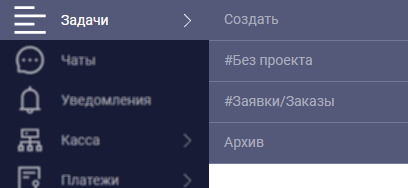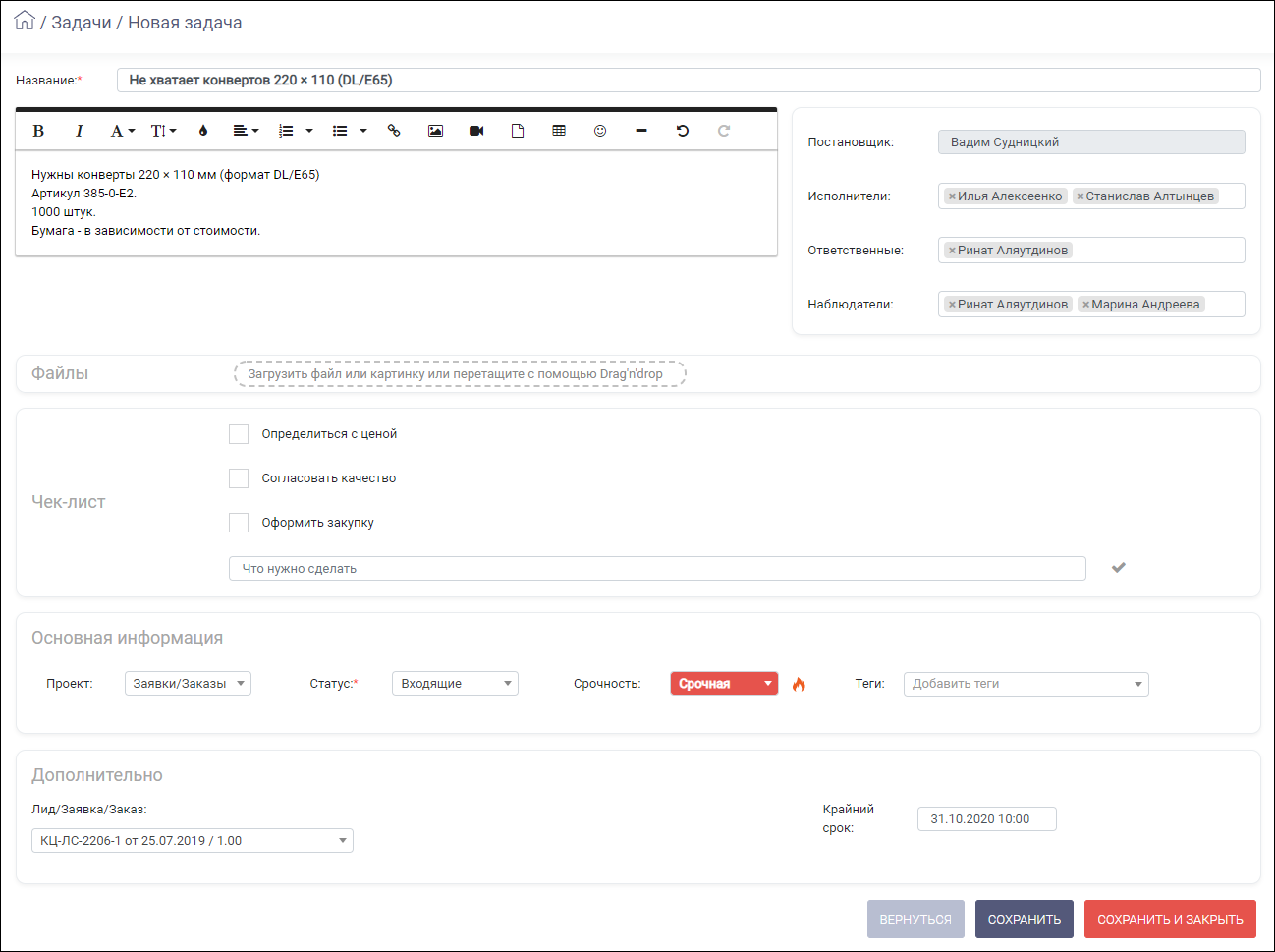Создание задачи
Создание задачи выполняется следующими способами:
- на вкладке Задачи в карточке заказа (заявки, лида);
- в разделе Задачи. Допускается создание задачи как с привязкой к проекту, так и без привязки.
В результате выполняется переход в карточку задачи.
Описание задачи распределено по нескольким блокам.
Поле Название является обязательным для заполнения.
В текстовом блоке допускается форматирование текста, прикрепление файлов, а также размещение изображений, видео и таблиц.
В поле Постановщик автоматически указывается автор задачи. В остальных полях следует указать соответствующих сотрудников, допускается множественный выбор.
В блоке "Файлы" допускается прикрепление файлов ОБЪЕМ.
Блок "Чек-лист" предназначен для создания контрольного списка заданий, которые необходимо выполнить в рамках текущей задачи. По мере выполнения каждое задание отмечается .
Блок "Основная информация" содержит набор полей:
- Проект -
- Статус - статус задачи. Набор статусов зависит от прав пользователя,
- Срочность - информационный параметр, указывающий на срочность выполнения задачи. Используется при фильтрации задач в реестре;
- Теги - теги, предназначенные для фильтрации задач в реестре. Допускается выбор из выпадающего списка, а также добавление новых тегов.
Доступны уведомления пользователей при смене статуса задачи. Настройка уведомлений осуществляется в разделе Настройки > Автоматизация > Уведомления.
В блоке "Дополнительно" при выборе проекта отображаются поля:
- Лид/Заявка/Заказ - выбор лида, заявки или заказа для прикрепления текущей задачи. Доступен поиск по номеру заказа (ТОЛЬКО ПО НОМЕРУ?) и выбор заказов (ТОЛЬКО ЗАКАЗОВ? КАКИЕ КРИТЕРИИ ОТОБРАЖЕНИЯ В СПИСКЕ?)
- Крайний срок - срок выполнения задачи.
Для сохранения изменений и создания задачи нажмите [Сохранить] или [Сохранить и закрыть].
Реестр задач